En Excel podemos aplicar estilos de celda. Son un conjunto de características de formato predefinidas que incluyen, tipo y tamaño de fuente, color de fondo, sombreados, números y bordes. Es una forma rápida y práctica de homogeneizar la presentación de las tablas.
Añadiendo estilo a una celda o rango
Crearemos una tabla.
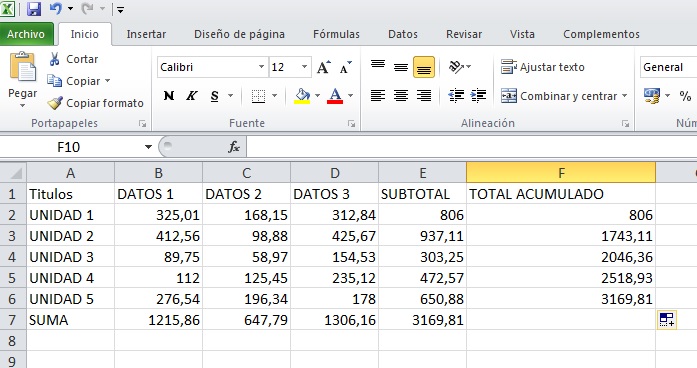
Para establecer un estilo primero seleccionaremos la celda o rango de celdas. Recordaremos aquí que podemos realizar selecciones múltiples de rangos manteniendo pulsada la tecla CTRL.
En la barra de herramientas “Inicio”, encontraremos un cuadro con los estilos predefinidos en el programa. Si nos desplazamos hacia abajo, o extendemos el cuadro, veremos que incluye estilos de títulos, destacar tipos de datos, numéricos, etc.
Para añadir un estilo a los títulos de la tabla, seleccionamos los rangos y seleccionaremos el estilo de Título que más nos convenga.
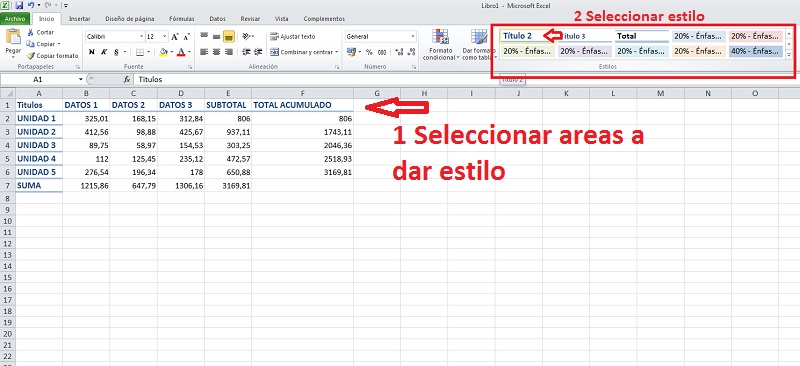
Para los datos repetiremos el proceso, seleccionando un estilo de normal, bueno, neutral o malo.
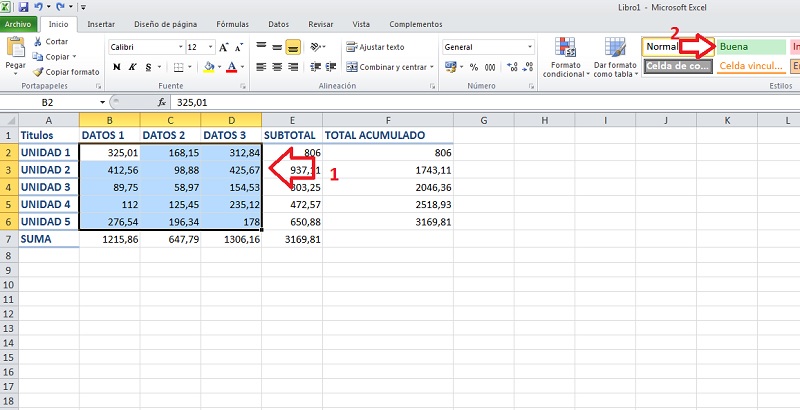
Repetiremos el proceso para seleccionar un estilo a los totales.
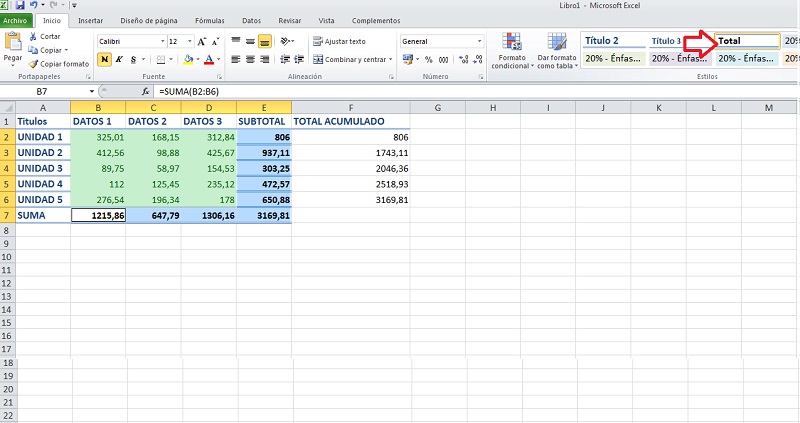
Y por último para los acumulados les daremos un estilo de énfasis.
Vemos que es fácil dar un estilo concreto a cada área de la tabla. También podemos crear nuestros propios estilos. Para quitar el estilo a una celda, rango o tabla bastará con seleccionarla de nuevo y darle estilo “Normal”.
Estilos numéricos
Especial mención requieren los estilos de celda numéricos. Hay en el desplegable que estamos viendo, 5 opciones de estilo. Veamos que hace cada uno.
Millares: Añade el separador de millares y presenta dos decimales en todos los valores numéricos.
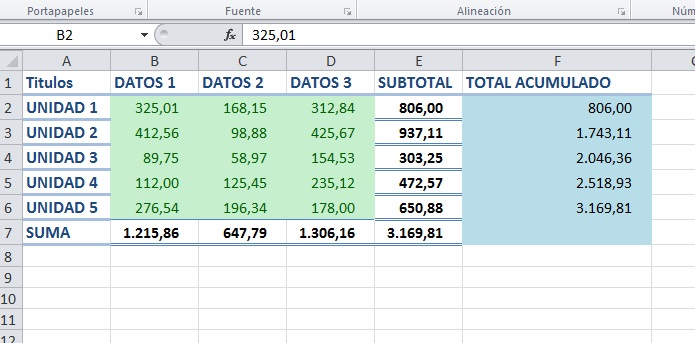
Millares[0] . Añade el separador de millares a los valores numéricos, pero quita decimales y redondea al valor entero más próximo.

Moneda: Presenta el separador de millares, dos decimales y añade el símbolo de moneda predefinido en nuestro sistema regional de Windows.

Para poner otras monedas podemos utilizar el desplegable de moneda.

Moneda[0]. Redondea al valor entero más próximo y añade el símbolo de moneda.
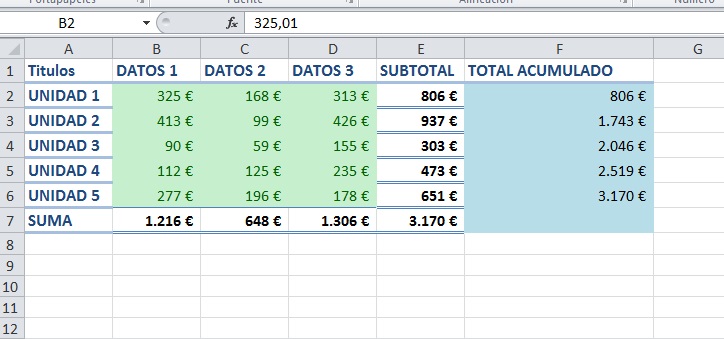
Porcentaje. En este caso multiplica por cien y añade el símbolo %. Atención, no es útil para añadir porcentajes y realizar cálculos.

Vea en la captura de pantalla como al añadir el estilo a la celda esta nos genera un error. Mientras que en la línea superior donde se ha añadido el símbolo con el teclado la operación de cálculo es correcta.

Además de estos estilos de celda, veremos en próximas entradas opciones de formato de celda con más detalle.
<- ANTERIOR ENTRADAS DE EXCEL SIGUIENTE ->
